Asegure su PhpMyAdmin: cambie la URL de inicio de sesión predeterminada
De forma predeterminada, la página de inicio de sesión de phpmyadmin se encuentra en http://. Lo primero que querrás hacer es cambiar esa URL. Esto no necesariamente evitará que los atacantes apunten a su servidor, pero reducirá los riesgos de una intrusión exitosa.
Esto se conoce como seguridad a través de la oscuridad y, aunque algunas personas argumentarían que no es una medida segura, se sabe que desalienta a los atacantes y previene los robos.
Nota: asegúrese de tener una configuración LAMP o LEMP que funcione con PhpMyAdmin. instalado en su sistema; de lo contrario, siga la configuración LAMP o LEMP con PhpMyAdmin.
Para hacerlo en servidores web Apache o Nginx sigue las instrucciones que se explican a continuación:
Cambiar la página de inicio de sesión de PhpMyAdmin en Apache
En distribuciones basadas en RHEL, abra /etc/httpd/conf.d/phpMyAdmin.conf o /etc/phpmyadmin/apache.conf en distribuciones basadas en Debian y comente. elimine las líneas que comienzan con Alias.
vi /etc/httpd/conf.d/phpMyAdmin.conf
OR
/etc/phpmyadmin/apache.conf
Luego agregue uno nuevo de la siguiente manera:
Alias /phpmyadmin /usr/share/phpmyadmin
Alias /my /usr/share/phpmyadmin
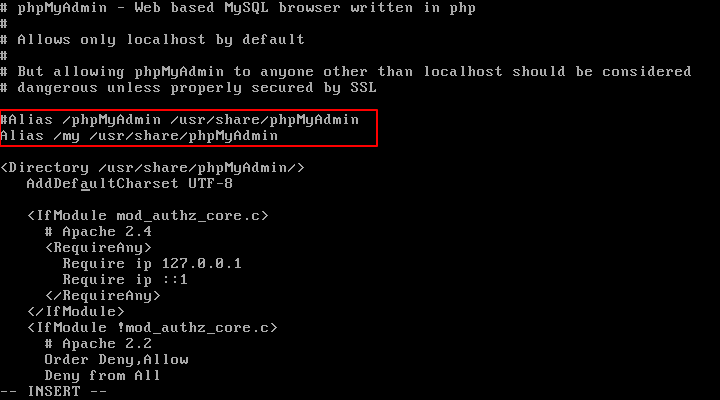
Lo anterior nos permitirá acceder a la interfaz phpmyadmin a través de http://. No dude en cambiar el Alias anterior si desea utilizar otra URL.
En el mismo archivo, asegúrese de que la directiva Requerir todo concedido esté incluida dentro del bloque Directorio /usr/share/phpmyadmin.
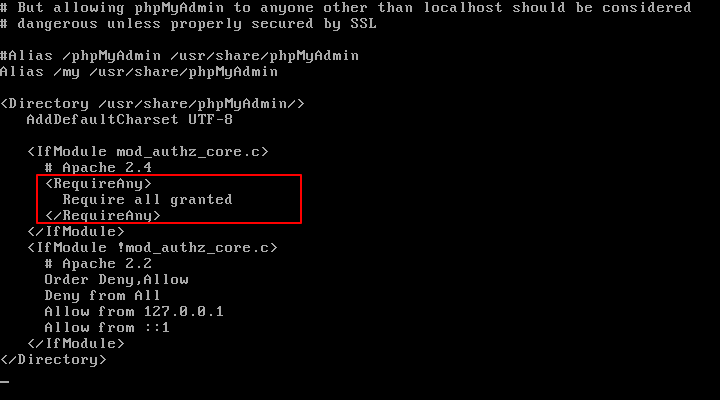
Además, asegúrese de que Apache lea la configuración de phpmyadmin en Debian/Ubuntu:
------------ On Debian and Ubuntu ------------
echo "Include /etc/phpmyadmin/apache.conf" >> /etc/apache2/apache2.conf
Finalmente, reinicie Apache para aplicar los cambios y apunte su navegador a http://.
------------ On CentOS/RHEL and Fedora ------------
systemctl restart httpd
------------ On Debian and Ubuntu ------------
systemctl restart apache2
Cambiar la página de inicio de sesión de PhpMyAdmin en Nginx
En el servidor web Nginx, solo necesitamos crear un enlace simbólico de los archivos de instalación de PhpMyAdmin a nuestro directorio raíz de documentos Nginx (es decir, /usr/share/nginx/html) escribiendo el siguiente comando:
ln -s /usr/share/phpMyAdmin /usr/share/nginx/html
OR
ln -s /usr/share/phpmyadmin /usr/share/nginx/html
Ahora necesitamos cambiar la URL de nuestra página phpMyAdmin, simplemente necesitamos cambiar el nombre del enlace simbólico como se muestra:
cd /usr/share/nginx/html
mv phpmyadmin my
OR
mv phpMyAdmin my

Finalmente, reinicie Nginx y PHP-FPM para aplicar los cambios y apunte su navegador a http://.
------------ On CentOS/RHEL and Fedora ------------
systemctl restart nginx
systemctl restart php-fpm
------------ On Debian and Ubuntu ------------
systemctl restart nginx
systemctl restart php5-fpm
Debería abrir la interfaz phpmyadmin (como se muestra en la imagen a continuación), mientras que http:// debería generar una página de error No encontrado.
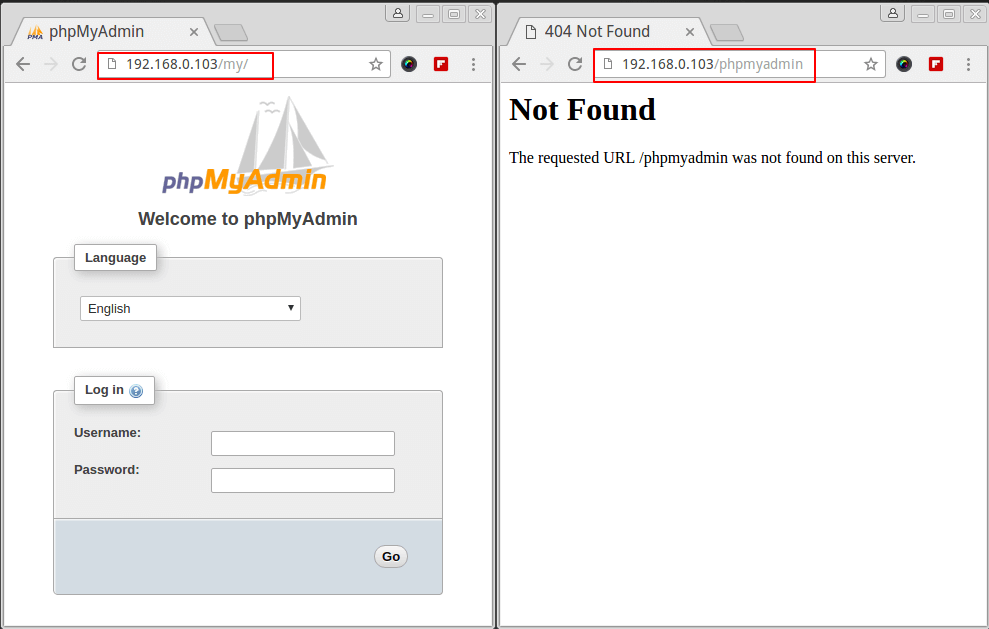
No inicie sesión todavía con las credenciales del usuario raíz de la base de datos. No desea que esas credenciales pasen por el cable en texto sin formato, por lo que en el siguiente consejo, explicaremos cómo configurar un certificado autofirmado para la página de inicio de sesión de PhpMyAdmin.